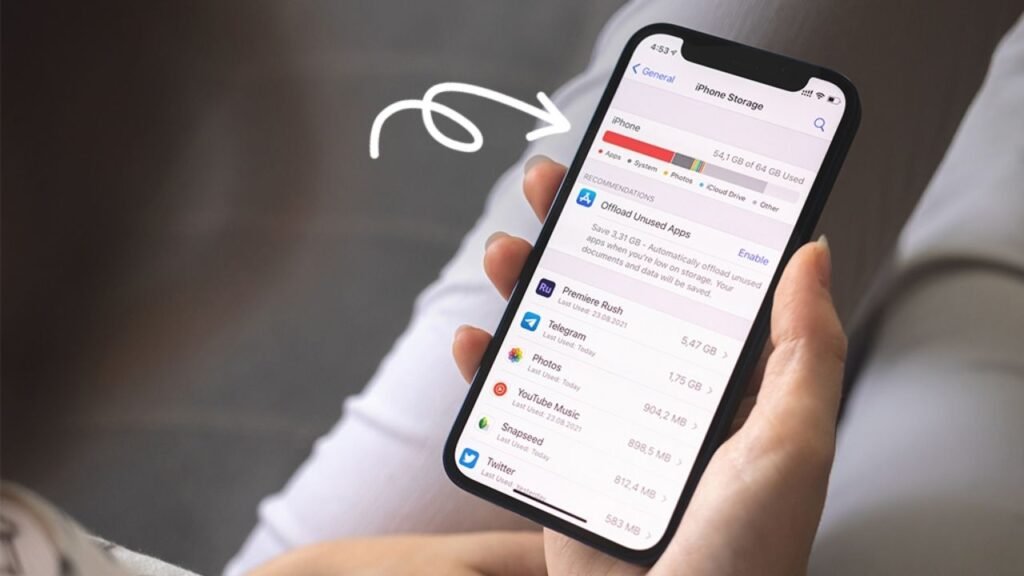
Video Boyutunu Küçültme: PC, Mac, iPhone ve Android için Çözümler
Videolar, telefon ve bilgisayarlarımızda en çok depolama alanı kaplayan medya türüdür. Telefon ve bilgisayar hafızasında yer açmak için video boyutunu küçültmek oldukça etkilidir. Bu yazıda, PC, Mac, iPhone ve Android telefonlar için videonun kalitesini bozmadan video sıkıştırma işlemini açıklayacağız.
PC’de video boyutunu küçültme
Windows PC’de video sıkıştırmak için birkaç farklı yöntem mevcut. Video sıkıştırmak için ZIP/RAR dosyaları kullanabilir, Windows 11’in yerleşik video düzenleyicisini tercih edebilir ya da popüler VLC medya oynatıcısını kullanabilirsiniz. Şimdi bu seçenekleri detaylı olarak inceleyelim.
RAR/ZIP ile video boyutunu küçültme: Bilgisayarınızdaki dosya boyutunu küçültmek için en yaygın kullanılan program WinRAR’dır. WinRAR, etkili bir dosya sıkıştırma aracıdır ve video boyutunu küçültmekte de kullanılabilir. Ancak bu yöntemle elde edilecek sıkıştırma oranı çok yüksek olmayacaktır, çünkü çoğu video dosyası H.264 veya HEVC gibi codec’lerle zaten yüksek derecede sıkıştırılmıştır. Bu nedenle, dosyayı RAR formatına almak fazla yer kazanmanızı sağlamayabilir.
Dahili video düzenleyici ile video sıkıştırma: Windows 11, video boyutunu küçültmek için bir yerleşik video düzenleyici sunar. Bu program, videonuzu daha küçük boyutlarda kaydetmek için bir dizi seçenek sunmakta.
- Bilgisayarın arama bölümüne “Video Düzenleyici” yazarak programı başlatın.
- Yeni Video Projesi butonuna tıklayın.
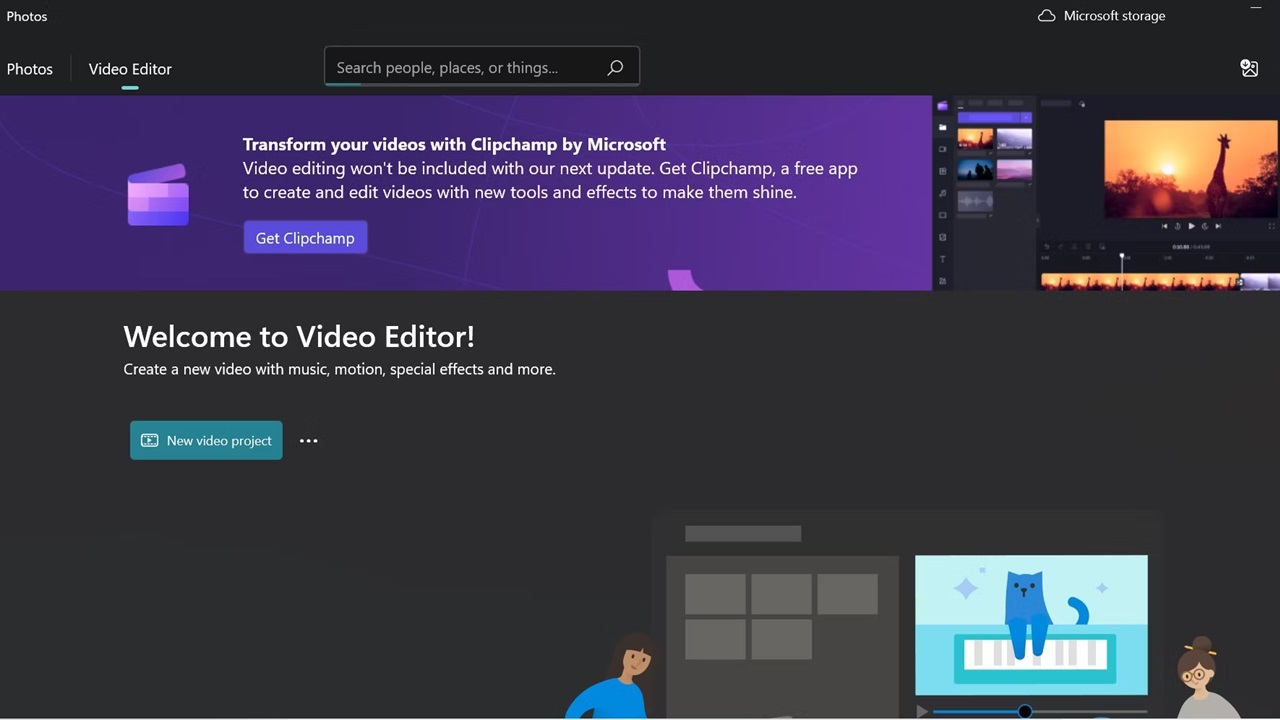
- +Ekle butonuna basarak boyutunu küçültmek istediğiniz videoyu seçin.
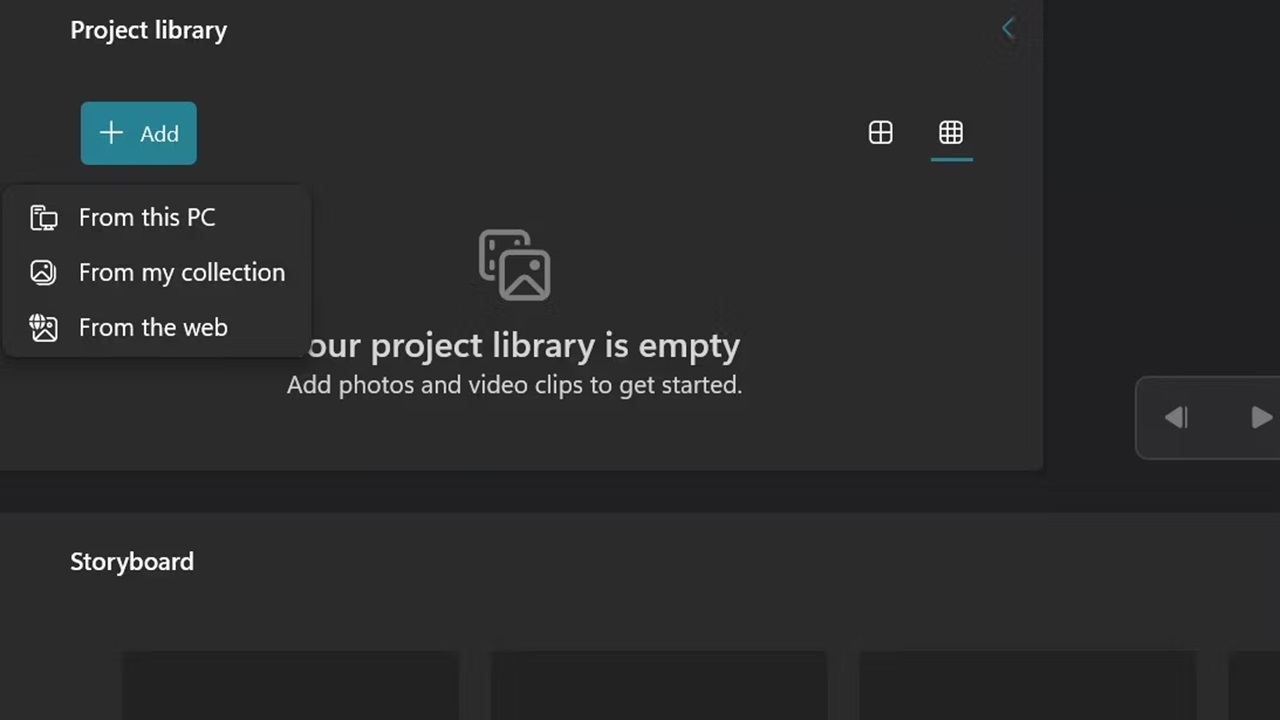
- Videoya sağ tıklayın ve Film şeridine yerleştir seçeneğini seçin.
- Sağ üst köşedeki Videoyu Bitir butonuna tıklayın.
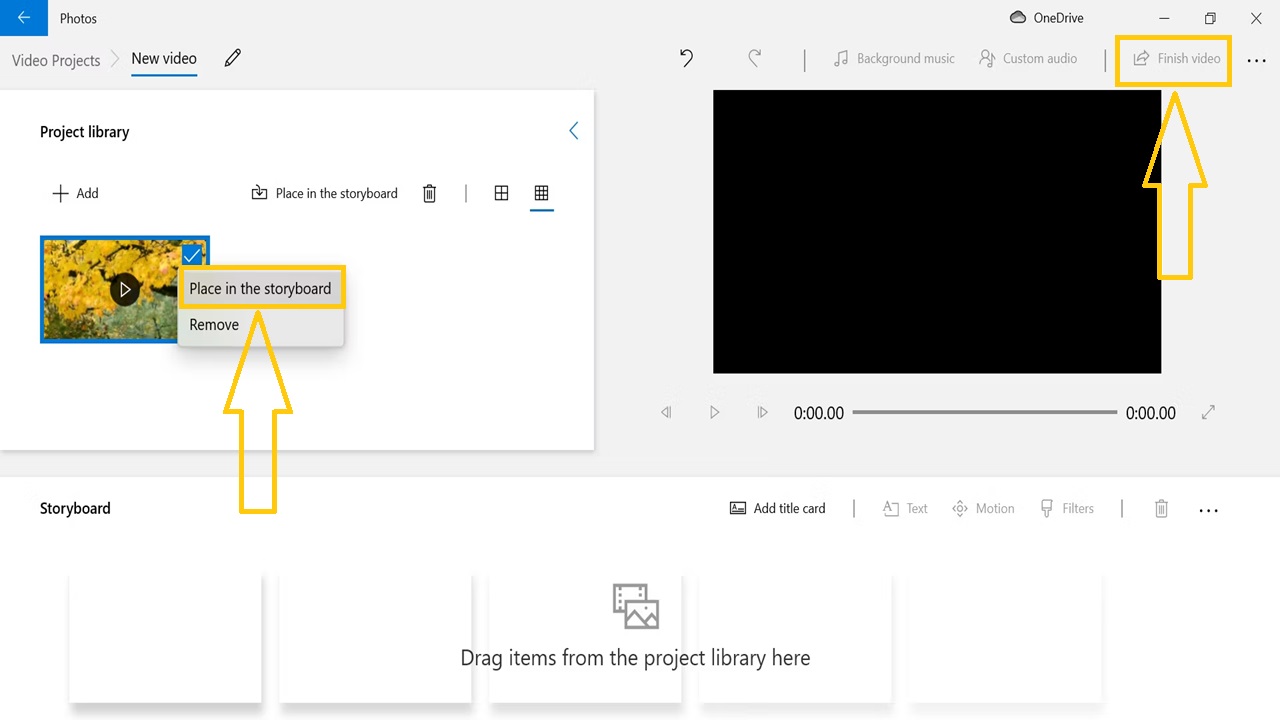
- Açılan pencerede High (1080p), Medium (720p), Low (540p) çözünürlük seçeneklerinden birini seçin. Low 540p, video boyutunu en fazla küçültecek seçenektir, ancak görüntü kalitesini de düşürecektir.
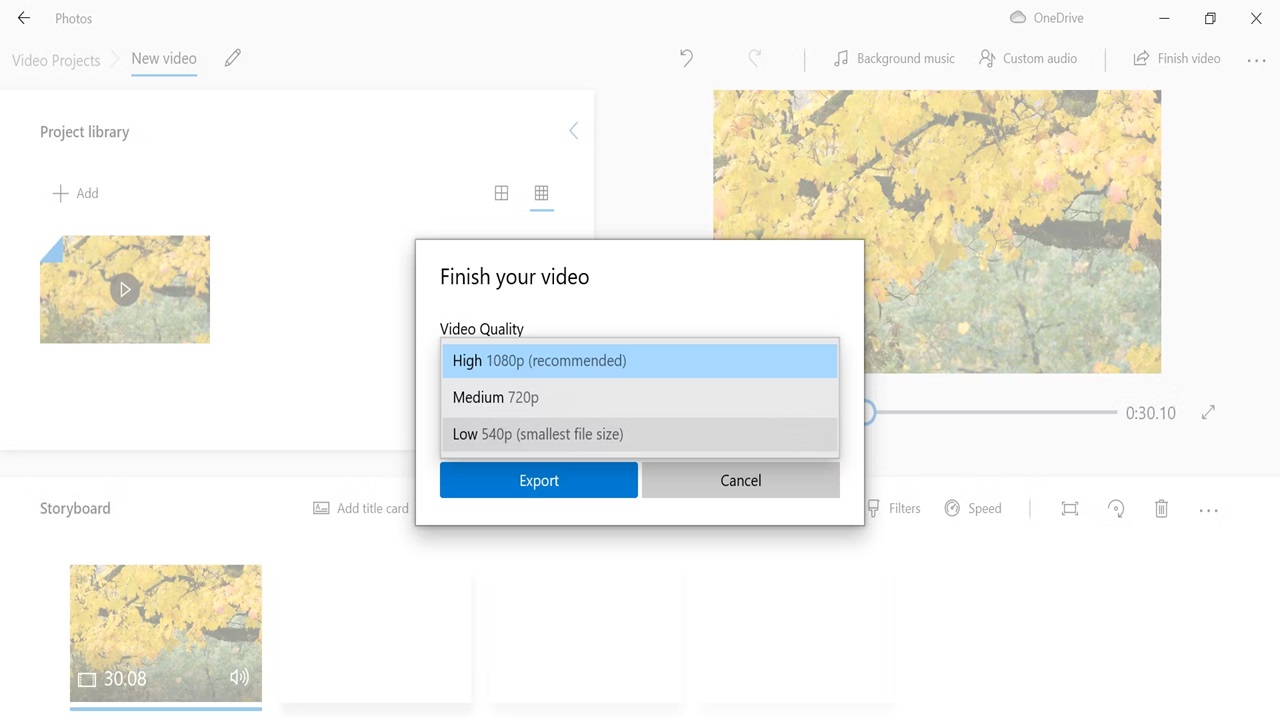
VLC ile video boyutunu küçültme: VLC, başarılı bir medya oynatıcısı olmasının yanında video sıkıştırma konusunda da etkili bir programdır. Aşağıdaki adımları izleyerek VLC ile video boyutunu küçültebilirsiniz.
- VLC’yi açın, üstteki Medya menüsüne tıklayın ve Dönüştür/Kaydet’i seçin.
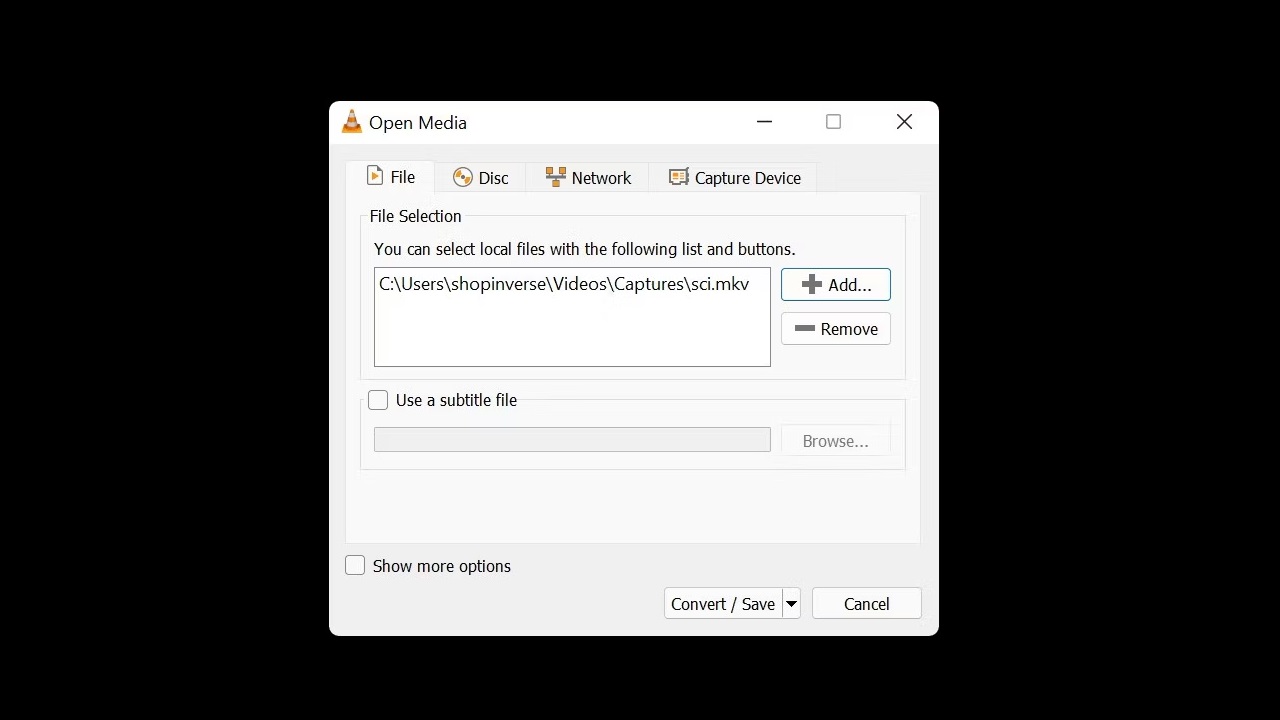
- Ekle butonuna tıklayın, sıkıştırmak istediğiniz videoyu seçin ve altta bulunan Dönüştür/Kaydet butonuna tıklayın.
- Açılan ekranda Profil sekmesinden video kalitesini seçin ve Başlat butonuna tıklayın.
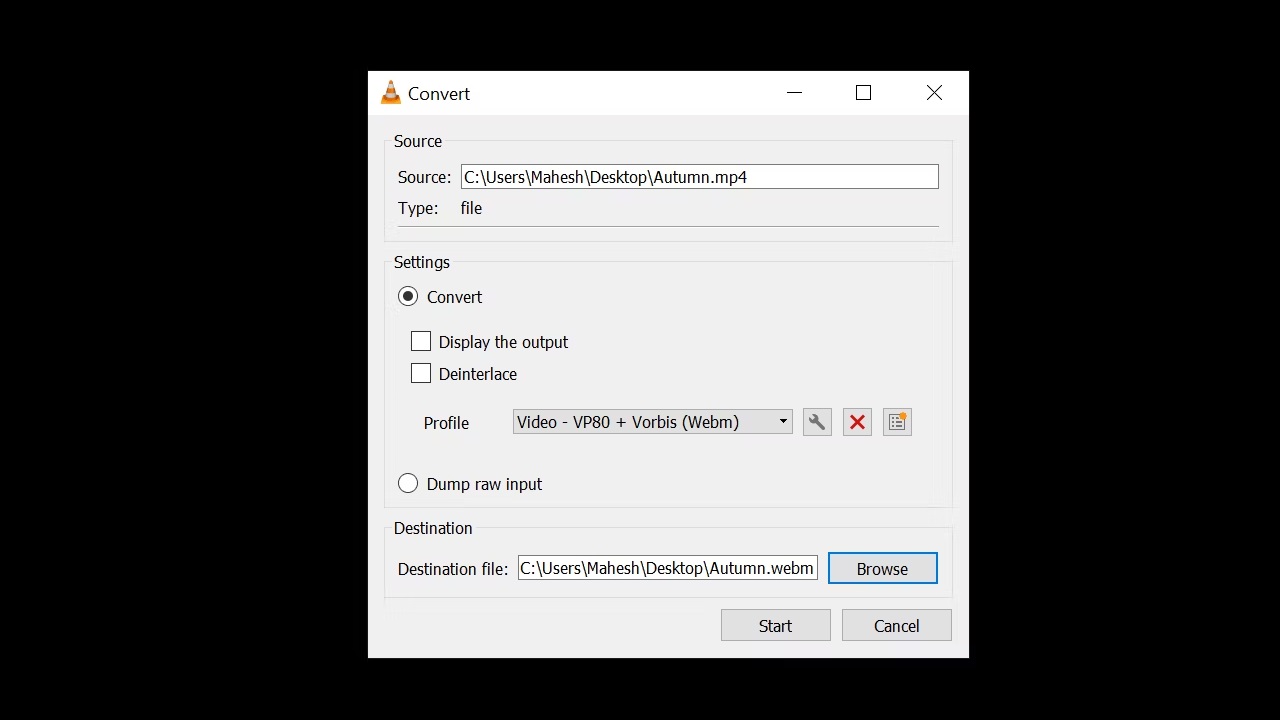
MAC’te video sıkıştırma yöntemleri
MAC’te video boyutunu küçültmek için iki farklı yöntem mevcuttur. QuickTime Player veya HandBrake adlı açık kaynaklı ve ücretsiz yazılımı kullanabilirsiniz. Şimdi bu yöntemleri inceleyelim.
QuickTime Player ile video boyutunu küçültme: Videonuzu açın, dosya menüsünde bulunan Farklı Dışa Aktar seçeneğini seçerek video kalitesini ayarlayın ve kaydedin. İşte bu kadar basit!
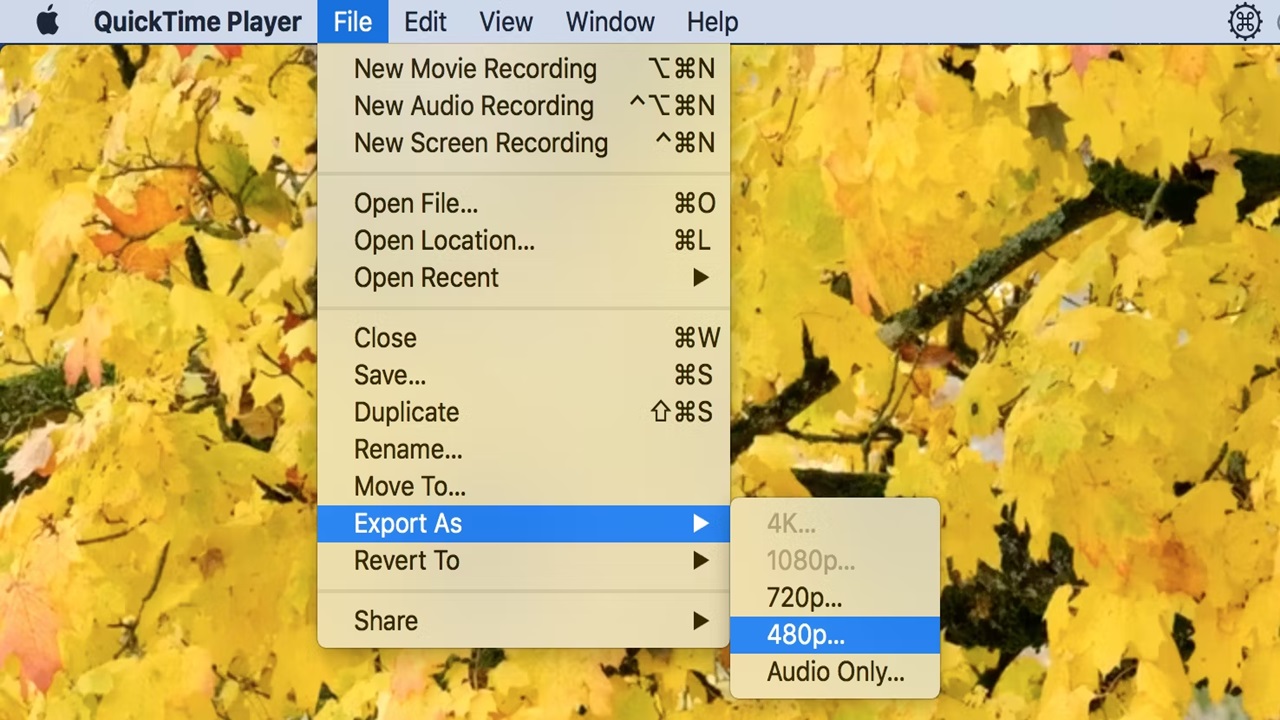
HandBrake ile video sıkıştırma: HandBrake, açık kaynaklı ve ücretsiz bir video sıkıştırma yazılımıdır. MacOS için geliştirilen sürümünü indirerek kullanabilirsiniz. Videonuzu programa yükledikten sonra Preset (Ön Ayar) bölümünden video kalitesini seçin ve sıkıştırma işlemini başlatın.
iPhone ve iPad’de video boyutunu küçültme
iPhone’daki videoları sıkıştırmak için bunları bilgisayarınıza aktarmanıza gerek yoktur. App Store’da video boyutunu küçültmek için çok sayıda etkili uygulama bulunmaktadır. Örneğin, Video Compress uygulaması, video sıkıştırmak için özelleştirilmiş başarılı bir araçtır. Bu uygulamada, sıkıştırmak istediğiniz videoyu açıp işlemi gerçekleştirmeniz yeterlidir.
Android cihazlarda video sıkıştırma nasıl yapılır?
Aynen iPhone’da olduğu gibi Android için de pek çok video sıkıştırma uygulaması mevcuttur. Google Play Store’da “video sıkıştırma” veya “video compress” yazarak arama yapabilir ve en yüksek oy alan uygulamayı deneyebilirsiniz. Biz “Compress Video Size Compressor” uygulamasını denedik ve oldukça başarılı sonuçlar aldık; uygulama, 150 MB’lık bir videoyu 15 MB’a kadar sıkıştırabiliyor.
Video boyutunu küçültme işlemi, etkili video sıkıştırma programları sayesinde artık oldukça kolay. Akıllara takılan sorular için, lütfen bize yorum kısmından ulaşın.



